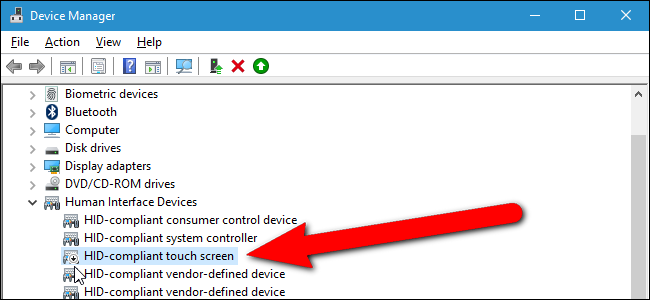Напоследък лаптопът ми ме представя с сензорна клавиатура на Windows всеки път, когато отварям заключения екран ... въпреки че моя лаптоп няма сензорен екран, Имате подобен проблем? Ето някои възможни решения.
Ако можете, намерете и деинсталирайте виновника (или го спрете от автоматично стартиране)
Ако това започна да се случва на случаен принцип, вероятно епоради ново приложение или драйвер, който сте инсталирали. Силно подозирам, че виновникът в системата ми е Air Display, но тъй като не се деинсталира правилно в Windows 10, не бих могъл наистина да потвърдя или да отстраня проблема по този начин. Но помислете за приложенията, които наскоро сте инсталирали, и ако някое от тях може да е накарало компютъра ви да мисли, че има сензорен екран, или се нуждаят от функции за лесен достъп. Деинсталирайте го и рестартирайте компютъра, за да видите дали проблемът отшумява.
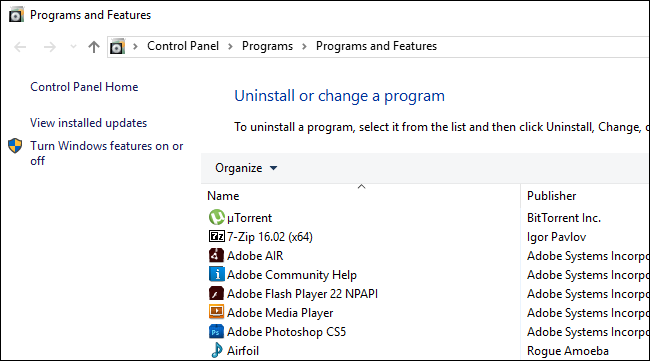
Освен това можете да отворите диспечер на задачи отнатиснете Ctrl + Shift + Esc на клавиатурата си и отидете на раздела Startup. Опитайте да деактивирате някои задачи за стартиране тук, за да видите дали тя решава проблема. Ако имате късмет, проблемът съществува само когато виновникът е активен, така че можете поне да предотвратите това по време на нормална употреба на вашия компютър.

Деактивирайте сензорната клавиатура в лесен достъп
Ако имате късмет, сензорната клавиатура се включи чрез официалния Център за лесно използване на Windows и можете да решите проблема, като просто го изключите.
За да стигнете до там, отворете менюто "Старт" и напишете "лесен достъп". Натиснете Enter, когато се появи опцията Център за лесен достъп.

Оттам кликнете върху „Използване на компютъра без мишка или клавиатура.“
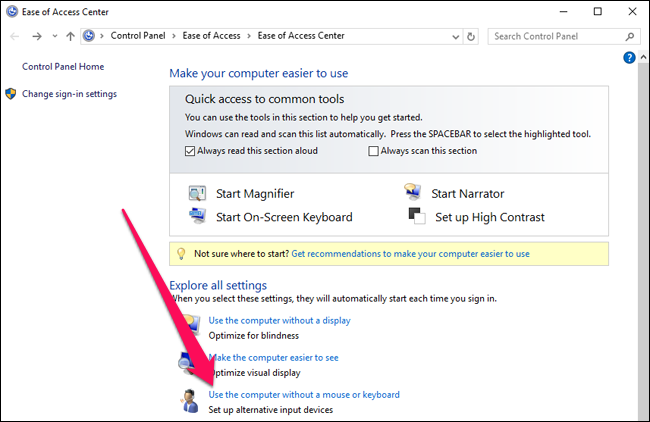
Премахнете отметката от квадратчето „Използване на екранната клавиатура“. Ако вече е отметнато, проверете, щракнете върху Прилагане и премахнете отметката - само за добра мярка. Щракнете върху OK, за да запазите промените и да излезете от този екран.
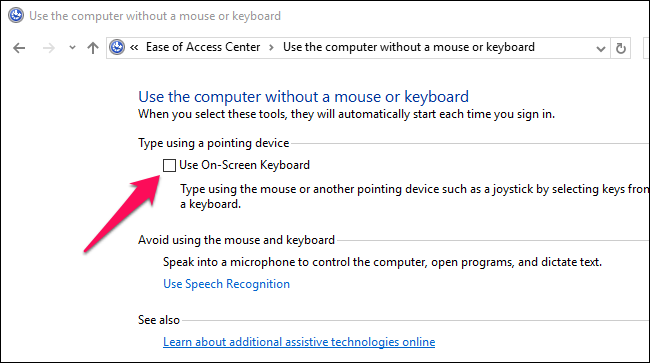
Деактивирайте услугата Touch Keyboard
Ако горните опции не работят, може да се наложиотидете малко повече ядрени и деактивирайте докосване услугите напълно. Това означава, че ако вашият лаптоп има сензорен екран или ако някое приложение изисква тези функции да работят правилно, може да счупите нещо. Но не се притеснявайте: тези стъпки са напълно обратими, така че ако те прекъснат нещо, винаги можете да го превключите обратно.
За да деактивирате услугата на сензорната клавиатура на Windows, отворете менюто "Старт" и напишете "услуги". Натиснете Enter.

Превъртете надолу до „Услуга на панела за докосване на клавиатурата и ръкопис. Кликнете два пъти върху него.
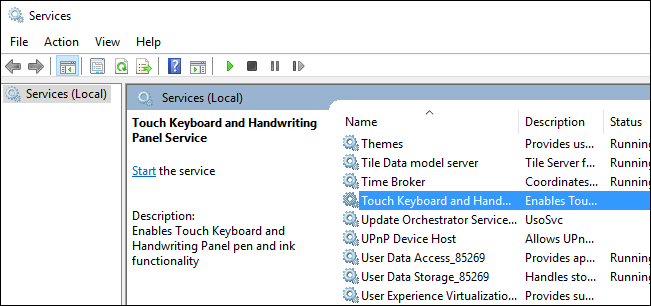
Намерете падащото меню Startup Type и го променете на „Disabled“.

Това е решението, което в крайна сметка ми помогна и тъй като не използвам никакви функции, свързани с докосване, не наруши нищо, което исках да запазя.
Имате ли свое собствено решение на този проблем? Не забравяйте да ни уведомите в коментарите и можем да ги включим в този списък.